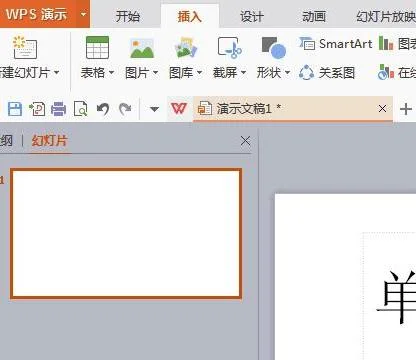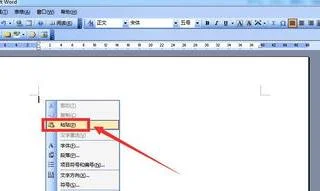1.WPS怎么插入电子签名
1、Photoshop打开签名图片。
2、然后进入通道页面,按住Ctrl键点击一个通道前面的图标,把签名载入选区。
3、前面载入选区后,返回图层页面,Ctrl+I反选。
4、Ctrl+J把签名抠下来。
5、然后鼠标右键点击签名图层,选择快速导出为PNG。
6、前面导出PNG后,直接拖动前面进入WPS。
7、把签名拖进WPS后,调整大小位置就可以了。
2.怎么PS把手写签名扣下来放到另一个文本上去
1、Photoshop打开手写签名。
2、Photoshop打开手写签名后,Ctrl+L调整色阶,加深颜色。
3、然后点击选择-色彩范围。
4、点击色彩范围后,点击选择签名的黑色。
5、确定色彩范围黑色后,签名就被载入了选区。
6、Ctrl+J就能把签名抠下来。
7、输入移动快捷键V,就可以把签名拖动别的窗口图片中。
3.wps怎样设置签名,怎样在wps文字中设置签名
第一步,打开软件,选择工具,在拉出菜单中找到"选项"按钮。
第二步,在弹出的窗口中长到,用户信息,点击。
第三步,在右边窗口中,名字那里,输入你的名字,和你的地址,再点击定。
WPS Office 是由金山软件股份有限公司自主研发的一款办公软件套装,可以实现办公软件最常用的文字、表格、演示等多种功能。具有内存占用低、运行速度快、体积小巧、强大插件平台支持、免费提供海量在线存储空间及文档模板、支持阅读和输出PDF文件、全面兼容微软Microsoft Office格式(doc/docx/xls/xlsx/ppt/pptx等)独特优势。覆盖Windows、Linux、Android、iOS等多个平台。
WPS Office支持桌面和移动办公。且WPS移动版通过Google Play平台,已覆盖的50多个国家和地区,WPS for Android在应用排行榜上领先于微软及其他竞争对手,居同类应用之首。
4.wps电子签名怎么做
可以用Photoshop制作签名,具体步骤如下:
1、Photoshop打开签名图片。

2、按住Ctrl键点击一个通道前面的图标,把签名载入选区。

3、返回图层页面,Ctrl+I反选。

4、Ctrl+J把签名抠下来。

5、然后鼠标右键点击签名图层,选择快速导出为PNG。

6、把签名拖进WPS后,调整大小位置就可以了。

5.怎样用ps把签名弄到另一张图上去
1、电脑打开Photoshop软件。
2、打开Photoshop之后,打开签名图片。
3、打开签名图片后,用魔棒工具或者通道工具把签名载入选区。
4、把载入选区的签名,按Ctrl+J单独复制一层。
5、PS中再打开另一个图片。
6、返回签名图片中用移动工具把签名拖到另一张图片上,把签名拖过来后按快捷键Ctrl+T,调整签名大小。
7、调整好大小位置后,按回车键确定即可。